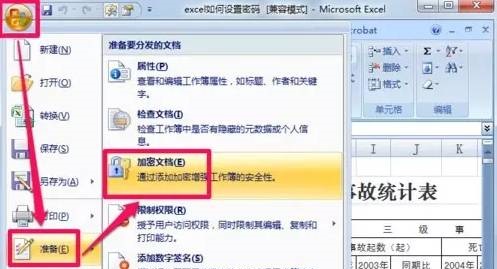方法一: 1、先选中允许编辑的区域,点击审阅-保护-允许用户...
 2、接着Ctrl A全选整个表格区域,点击审阅-保护-保护工作表,默认勾选前面两个选项,点击确定即可。
2、接着Ctrl A全选整个表格区域,点击审阅-保护-保护工作表,默认勾选前面两个选项,点击确定即可。
 3、这时候双击蓝色的区域,
3、这时候双击蓝色的区域,第一次需要输入密码才可以编辑,而其他位置就无法编辑。如何自定义Excel状态栏
如何自定义Excel状态栏 如何自定义Excel状态栏 一、状态栏位于操作界面的底部,显示当前工作的状态和显示比例等,如图所示: 二、用户可根据需要自定义其显示的项目,其具体操作为,在状态栏的任意位置右击,弹出如图所示: 电脑教程 三、所示的“自定义状态栏”下拉菜单,在其中选择前面带有“√”号的选项,可取消该记号,并取消该项在状态栏中的显示;相反,选择没有“√”记号的选项,可标记并在状态栏中显示该选项。 技能点拔:在Excel2003中自定义状态栏的操作 Excel2007和Excel2010中状态
 如何撤销保护表格? 点击审阅-保护-撤销工作表保护,之后再次点击允许用户编辑区域,在界面上将设置的锁定区域选中,再点击删除即可。
如何撤销保护表格? 点击审阅-保护-撤销工作表保护,之后再次点击允许用户编辑区域,在界面上将设置的锁定区域选中,再点击删除即可。
 方法二: 选中要编辑的区域,接着按住Ctrl 1进入设置单元格格式,点击保护,将锁定取消勾选,接着选中整个表格,点击审阅-保护-保护工作表即可。
方法二: 选中要编辑的区域,接着按住Ctrl 1进入设置单元格格式,点击保护,将锁定取消勾选,接着选中整个表格,点击审阅-保护-保护工作表即可。
 以上就是今天分享的技巧,希望对你有帮助!
以上就是今天分享的技巧,希望对你有帮助!
如何更改Excel工作簿的默认保存位置
如何更改Excel工作簿的默认保存位置 在Excel2010中工作簿在保存时有其默认的位置,我们通常在单击“保存”按钮后,打开的“另存为”对话框,显示的保存位置默认为“我的文档”文件夹,用户可根据个人的习惯进行更改,其具体操作为: 步骤一、在“文件”选项卡中单击左侧导航栏中的“选项”按钮,打开“Excel选项”对话框,如图所示。 步骤二、单击“保存”选项卡,在“保存工作薄”栏中的“默认文件位置”文本框中显示默认的位置